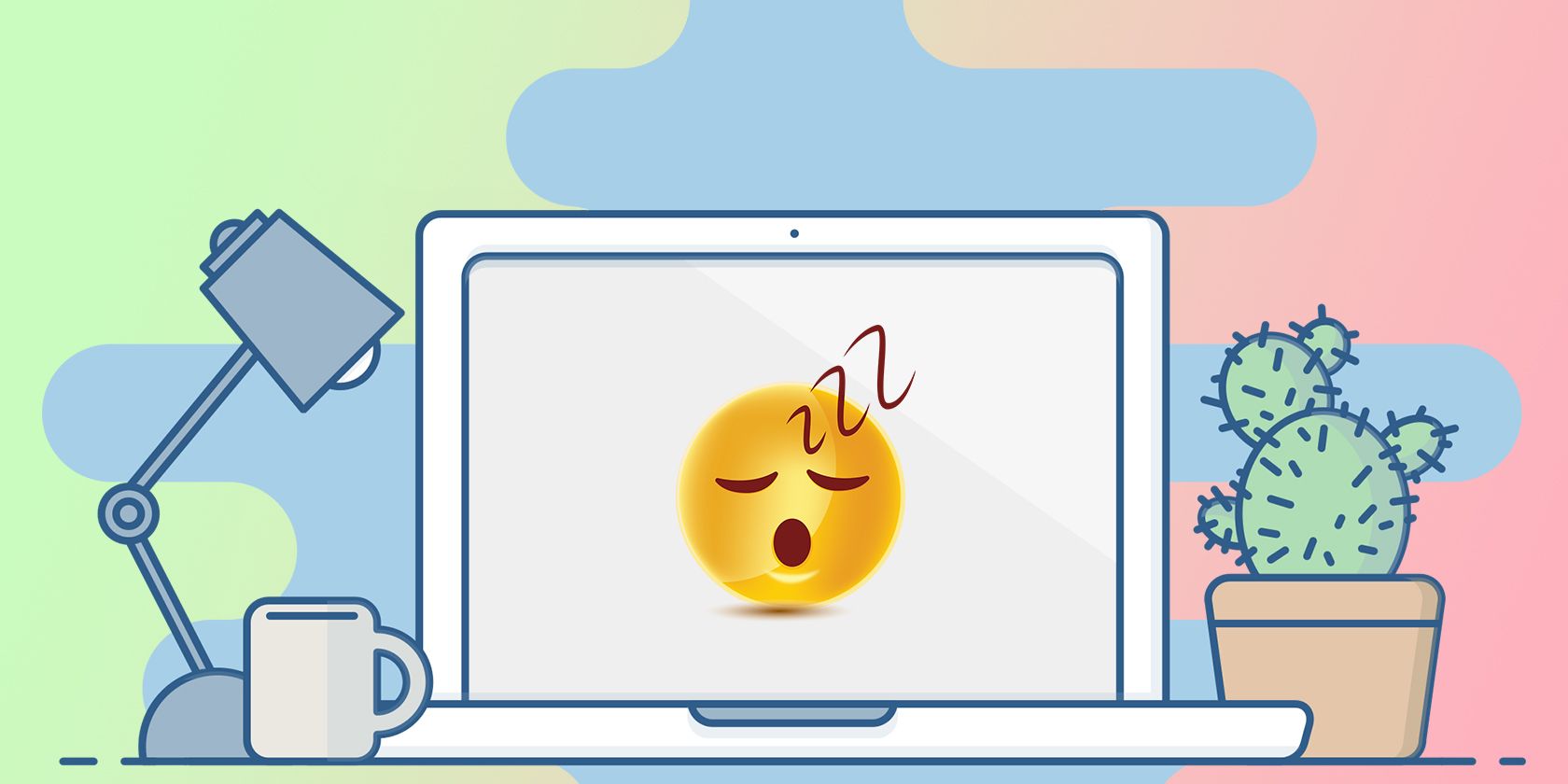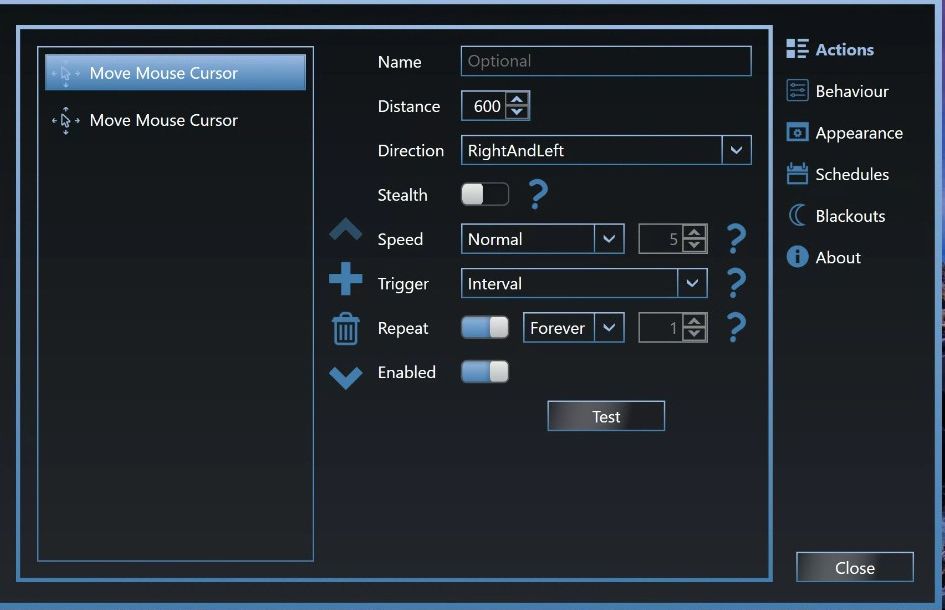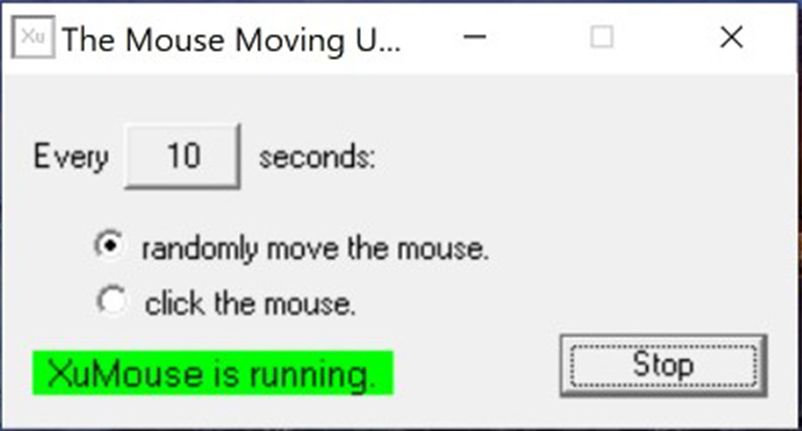Nếu bạn đã từng để máy tính của mình chạy một nhiệm vụ to lớn và quay lại chỉ để biết rằng nó đã ở chế độ ngủ đông, thì bạn có thể quan tâm đến một công cụ di chuyển chuột tự động. Tất nhiên, máy di chuyển chuột cũng có những công dụng khác.
Chẳng hạn, những người làm việc từ xa có thể sử dụng chuột di chuyển để có vẻ như đang sử dụng máy tính của họ, ngay cả khi họ đang làm việc chăm chỉ trên giấy bút. Xét cho cùng, một máy tính không hoạt động có thể đăng xuất bạn khỏi ứng dụng trò chuyện Teams hoặc ghi lại bạn là không hoạt động ngay cả khi bạn đang bận.
Nhưng máy di chuột tự động là gì? Và làm như thế nào? Hãy cùng điểm qua những thiết bị tinh quái này nhé.
Di chuyển chuột tự động: Giải quyết vấn đề không hoạt động
Cài đặt tiết kiệm năng lượng trên máy tính sẽ đưa máy tính vào chế độ tiết kiệm năng lượng sau một khoảng thời gian đặt trước. Chẳng hạn, Windows 10 có một số tùy chọn nguồn sẽ đưa nó vào chế độ ngủ nếu nó không phát hiện bất kỳ đầu vào nào sau một thời gian. Hầu hết thời gian, đây là một điều tốt. Nó tiết kiệm năng lượng, giảm hao mòn phần cứng và kéo dài tuổi thọ pin. Tuy nhiên, có những lúc nó không thuận tiện như vậy.
Giữ cho máy tính của bạn hoạt động, hay chính xác hơn là làm cho máy tính tin rằng có hoạt động, là vai trò của bộ di chuyển chuột tự động. Thường được gọi là máy lắc chuột, có các tùy chọn phần mềm và phần cứng. Tuy nhiên, chúng tôi sẽ chủ yếu tập trung vào phiên bản phần mềm.
Máy di chuyển chuột tự động hoạt động như thế nào?
Trình di chuyển chuột tự động là một ứng dụng mô phỏng đầu vào của chuột và tự động di chuyển con trỏ của bạn. Bạn có thể đặt lượng chuyển động từ không thể nhận thấy sang hiển thị đối với bạn, tùy thuộc vào các tính năng của phần mềm, thiết lập của chương trình và sở thích của bạn.
Thông thường, một trình di chuyển chuột tự động sẽ cung cấp các tùy chọn khác nhau, bao gồm:
- Khoảng cách và hướng con trỏ di chuyển khi chương trình được kích hoạt.
- Máy tính không hoạt động trong bao lâu trước khi phần mềm khởi động.
- Tốc độ di chuyển của chuột.
Nhìn chung, chúng cung cấp một giải pháp đơn giản để ngăn máy tính của bạn chuyển sang chế độ ngủ. Nhưng tại sao bạn lại muốn ngăn máy tính của mình chuyển sang chế độ ngủ ngay từ đầu?
4 cách sử dụng phổ biến cho máy di chuyển chuột tự động
Chúng ta đã đề cập đến vấn đề này sớm hơn, nhưng hãy đề cập chi tiết hơn về việc sử dụng bộ di chuyển chuột tự động.
1. Ngăn phát hiện nhàn rỗi
Di chuyển chuột tự động rất hữu ích để duy trì hoạt động trên các ứng dụng trò chuyện. Chẳng hạn, một số người dùng sử dụng nó để giữ “trạng thái xanh” của họ trên các ứng dụng như Slack và Microsoft Teams. Tất nhiên, bạn không nên sử dụng những ứng dụng như thế này để đánh lừa sếp nghĩ rằng bạn đang làm việc trong khi thực tế thì không.
Thay vào đó, bạn có thể sử dụng nó nếu bạn cần một công cụ theo dõi thời gian để đếm thời gian làm việc bên ngoài máy tính của mình. Như trong ví dụ trước của chúng tôi, nếu bạn thích làm việc với bút và giấy, trình theo dõi của bạn sẽ đánh dấu bạn là không hoạt động trừ khi bạn thỉnh thoảng di chuyển chuột. Nhưng nếu bạn đang tập trung vào công việc của mình, bạn có thể quên làm điều này, vì vậy, một bộ di chuyển chuột tự động sẽ giúp đảm bảo công việc bạn làm bên ngoài PC được tính.
2. Ngăn chặn hiện tượng cháy màn hình
Khi một hình ảnh tĩnh được hiển thị trên màn hình trong một thời gian dài, nó có thể khiến hình ảnh bị “cháy” vào màn hình. Điều này không phổ biến trong các thiết bị hiện đại, nhưng nó vẫn có thể xảy ra.
Có nhiều cách để khắc phục hiện tượng lưu ảnh trên màn hình, nhưng trình di chuyển chuột tự động có thể ngăn điều này xảy ra ngay từ đầu. Một cách để thực hiện việc này là đặt chuyển động của chuột bao phủ một khu vực rộng và luân phiên giữa các cửa sổ trên thanh tác vụ. Điều này kích hoạt bản xem trước của cửa sổ và ngăn hình ảnh tĩnh.
3. Dừng máy tính ngủ
Có một số lý do tại sao bạn muốn điều này xảy ra. Ví dụ: nếu bạn đang tải xuống một tệp lớn hoặc hiển thị video 4K, có thể bạn sẽ rời khỏi máy tính của mình và thực hiện các tác vụ khác. Nhưng vì nó sẽ không nhận được bất kỳ thông tin đầu vào nào trong suốt thời gian bạn đi vắng, nên PC của bạn có thể chuyển sang chế độ ngủ, do đó dừng tác vụ mà nó đang thực hiện.
4. Chơi game
Một số trò chơi yêu cầu người chơi giữ cho máy tính của họ luôn hoạt động để duy trì kết nối hoặc giữ cho nhân vật của họ sống sót. Trình di chuyển chuột tự động có thể mô phỏng hoạt động và giữ cho phiên chơi trò chơi của bạn không trở thành bài học đối tượng trong sự thất vọng.
Nói một cách đơn giản, một trình di chuyển chuột tự động có thể được sử dụng khi có lợi cho việc giữ cho máy tính hoạt động.
Trình di chuyển chuột tự động có thể phát hiện được không?
Trong các trường hợp bình thường, chỉ người sử dụng máy tính mới có thể phát hiện được các thiết bị di chuyển chuột tự động.
Tuy nhiên, một lời cảnh báo nếu bạn sử dụng máy tính làm việc hoặc trình theo dõi thời gian nâng cao. Nhân viên CNTT của tổ chức bạn có thể có các chính sách báo cáo nêu chi tiết phần mềm bạn cài đặt trên hệ thống của mình. Ngoài ra, họ có thể yêu cầu quyền truy cập từ xa vào máy tính của bạn, điều đó có nghĩa là họ có thể xem tất cả các ứng dụng bạn có nếu họ kiểm tra PC của bạn.
Cũng có khả năng các giới hạn hệ thống được áp dụng để hạn chế việc cài đặt phần mềm không được phép.
Có các lựa chọn thay thế cho Trình di chuyển chuột tự động dựa trên phần mềm không?
Vì vậy, điều gì sẽ xảy ra nếu bạn cần một bộ di chuột tự động và một bộ di chuyển dựa trên phần mềm không phải là một tùy chọn? Một khả năng là sử dụng bộ di chuột tự động vật lý. Đúng như tên gọi, đây là một thiết bị vật lý thực hiện chức năng tương tự như phiên bản phần mềm.
Có hai loại di chuyển chuột tự động dựa trên phần cứng chính.
USB Dongle
Chúng được cắm vào cổng USB miễn phí và thực hiện các chức năng tương tự như phiên bản phần mềm. Nhiều trong số này sẽ cho phép bạn chuyển đổi giữa các chế độ khác nhau và có một công tắc đơn giản để kích hoạt chúng. Một nhược điểm của những điều này là có thể có những hạn chế đối với các máy tính làm việc cấm cài đặt phần cứng.
Điều đó nói rằng, máy tính chọn nhiều trong số chúng như một con chuột tiêu chuẩn. Hạn chế phần cứng thường không áp dụng cho các thiết bị phần cứng cơ bản như vậy.
Vật lý chuột lắc
Đây là những nền tảng nhỏ mà bạn đặt chuột vào khi muốn nó tiếp tục hoạt động. Chúng thường có một đĩa quay “lung lắc” con chuột của bạn. Ưu điểm của những thứ này là không cần cắm bất cứ thứ gì vào máy tính của bạn, mặc dù chúng có thể được cấp nguồn qua cổng USB nếu cần.
Máy di chuyển chuột tự động có nhược điểm không?
Dưới đây là một số vấn đề và nhược điểm tiềm ẩn khi sử dụng bộ di chuột tự động:
- Sử dụng năng lượng: Di chuyển chuột tự động bỏ qua các chức năng ngủ hoặc ngủ đông của máy tính, dẫn đến tăng mức sử dụng năng lượng.
- Can thiệp với các ứng dụng khác: Có khả năng các trình di chuyển chuột can thiệp vào các ứng dụng đang chạy khác.
- Bị gắn cờ là phần mềm độc hại: Một số kỹ thuật được sử dụng bởi các trình di chuyển chuột tương tự như các kỹ thuật được sử dụng bởi phần mềm độc hại. Điều này có thể dẫn đến kết quả dương tính giả được báo cáo bởi các chương trình chống vi-rút.
Vấn đề sử dụng năng lượng không phải là vấn đề có thể giải quyết được. Bản chất của thiết bị sẽ luôn ngăn máy tính của bạn rơi vào trạng thái năng lượng thấp. Tuy nhiên, bằng cách sử dụng phần mềm có uy tín, bạn có thể giảm thiểu các vấn đề tiềm ẩn khác.
3 ứng dụng di chuyển chuột được đề xuất
Chúng tôi đã thử một số ứng dụng di chuyển chuột phổ biến nhất, ba trong số đó chúng tôi thấy hoạt động rất tốt.
1. Di chuột
Mouse Mover là một ứng dụng có khả năng tùy biến cao cho phép bạn thiết lập bất kỳ thông số nào có thể tưởng tượng được. Việc cài đặt rất dễ dàng và giao diện trực quan. Một nhược điểm nhỏ là độ trễ nhẹ khi bạn di chuyển chuột và chương trình từ bỏ quyền kiểm soát.
Tải xuống: Di chuyển chuột (miễn phí)
2. XuMouse
Nếu bạn đang tìm kiếm sự đơn giản, XuMouse có thể phù hợp với bạn. Không cần phải cài đặt bất cứ thứ gì để nó chạy. Chỉ cần tải xuống và giải nén tệp .exe từ zip và nhấp đúp để chạy tệp.
đơn giản băt đâu dưng nút và một tùy chọn để đặt thời gian trước khi nó kích hoạt là tất cả các điều khiển mà bạn được cung cấp. Đơn giản mà hiệu quả.
Tải xuống: XuMouse (miễn phí)
3. Di chuyển chuột tự động
Auto Mouse Mover có một số tính năng tùy chỉnh tuyệt vời và bao gồm chức năng chụp màn hình tiện dụng. Nó vẫn hoạt động trong Khay hệ thống, và các tùy chọn cấu hình có thể được truy cập từ đó. Trang web tải xuống cho biết tính năng này được dùng thử miễn phí, nhưng chúng tôi không thể thấy bất kỳ hạn chế nào về chương trình hoặc thời gian sau khi cài đặt.
Chương trình cần có ứng dụng Microsoft Visual C++ Redistributable để chạy, vì vậy bạn có thể được nhắc cài đặt ứng dụng này.
Tải xuống: Auto Mouse Mover (dùng thử miễn phí)
Tiếp tục di chuyển chuột của bạn
Máy di chuột tự động là một tiện ích hữu ích đáp ứng một số chức năng. Từ việc lén uống cà phê trong vườn khi lẽ ra bạn đang làm việc đến việc đảm bảo máy tính của bạn không bị tắt vào những thời điểm không thích hợp, chúng đều có công dụng của chúng.
Chỉ cần nhớ tắt chúng khi không cần thiết. Rốt cuộc, ngay cả máy tính đôi khi cũng cần báo lại một chút.